- 公開日:
- 更新日:
Google画像検索のやり方
こちらの記事では、Google画像検索のやり方についてご紹介します。
基本的なやり方のほか、マークの意味や、類似画像の検索のほか、さまざまな疑問に回答します。
Google画像検索について詳しく知りたいという方は、ぜひ参考にしてみてください。
Google画像検索のマークの意味
Google画像検索のマークとして有名なのは、Googleアプリにおいて、検索バーに表示されるカメラのアイコンです。
このアイコンをタップすることによって、画像検索を開くことができます。
Googleアプリの検索バーに表示される、カメラのアイコン(マーク)の表示を削除したいという方は、以下の記事をご覧ください。
消す方法はあるのか、代替案はあるのかなどについて、詳しくご紹介します。
Google画像検索のやり方
Google画像検索のやり方についてご紹介していきます。基本的なやり方から、少しマニアックなやり方までご紹介します。
画像から検索をする
以下の記事にて、Googleを使って画像から検索をする方法をご紹介します。
この機能は、カメラ機能を使って、目の前にあるものの名前を調べたいときなどに非常に便利です。
デバイスに保存されている画像から検索するための手順や、スマートフォンで写真を撮って検索する方法、検索時にアップロードした画像の取り扱いなどについて紹介します。
類似画像を検索する
以下の記事にて、Googleで類似画像を検索する方法をご説明しています。
リンク先で紹介している検索方法は、色や形は分かっても、そのものについてよくわからないという方に便利な検索方法です。まだ使ったことがないという方も、ぜひご参照いただき、利用してみてください。
URLを指定して画像を検索する
以下の記事にて、Google画像検索をURLで行う方法をご紹介します。
Webサイト内で見つけた表示されている写真・画像について、詳しく調べたいときなどに便利な機能です。
シンプルな操作で検索することができるので、ぜひ活用してみてください。
様々な物を画像検索する
以下の記事にて、Googleの様々な画像検索についてお伝えします。
植物や花・服・顔などを事例に、さまざまな画像から、検索を行う手順を紹介します。
目の前にあるものの情報を知りたいときなどに、ぜひ利用してみてください。
スマホを使って画像検索をする
スマホを使って画像検索をする方法については、以下の記事にて、デバイスごとにご紹介しています。
お使いのデバイスに合わせてご参照ください。
サイズを指定して検索する
以下の記事にて、Google画像検索のサイズ指定方法をお伝えしています。Google画像検索では、HD画質などの高解像度の画像も検索可能です。
画像検索を使って、せっかくイメージにぴったりな画像が見つかっても、あなたの使用用途に合わないサイズのものだと困ってしまいますよね。
Googleの画像検索において、サイズを指定する具体的な手順の他、サイズの表示方法、サイズが表示されない場合の対処法をお伝えします。
著作権(ライセンス)を指定して検索する
Google画像検索では、商用利用や改変利用が可能なライセンス条件に当てはまる画像を絞って検索することができます。
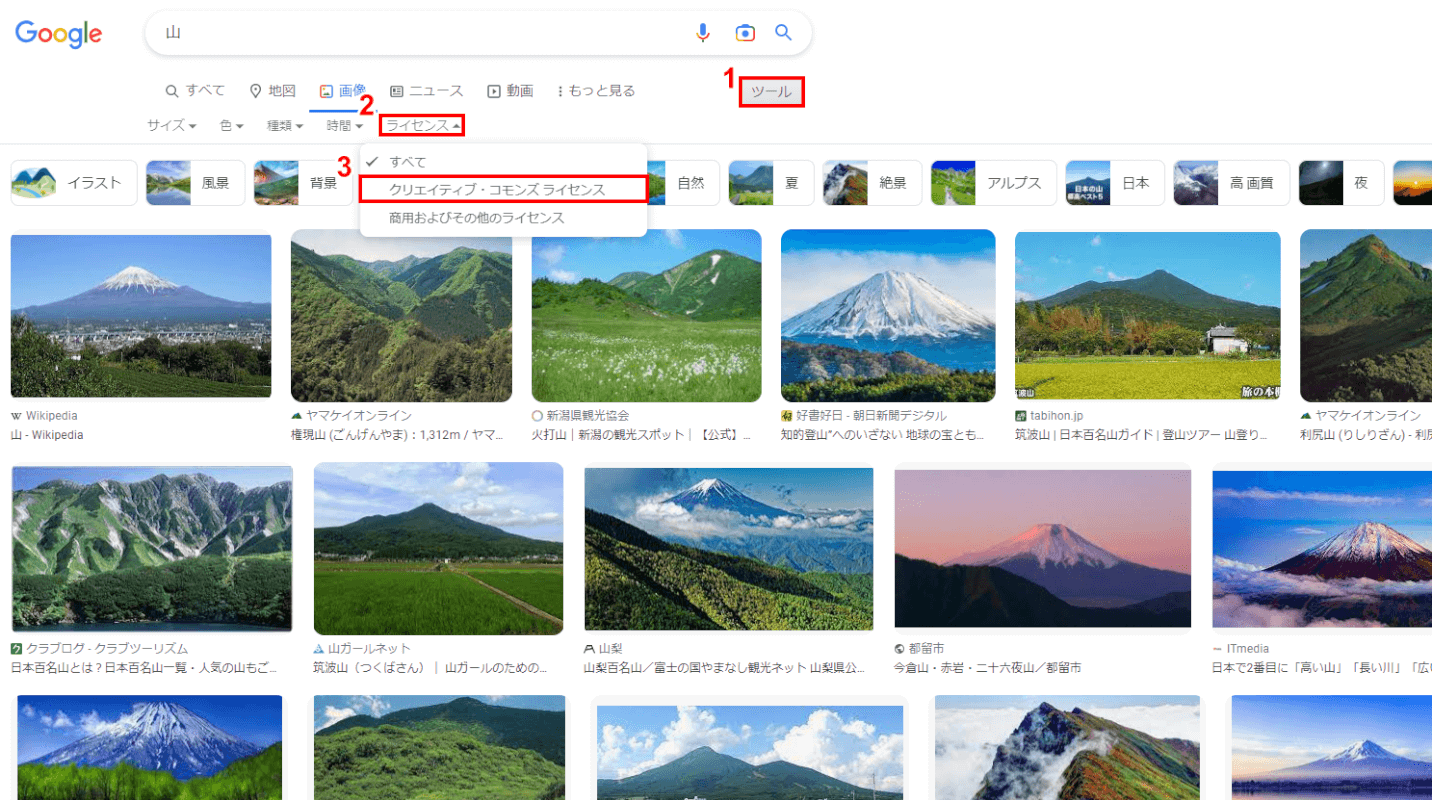
検索結果の画面から、①「ツール」をクリックし、②「ライセンス」のタブをクリックして、③「クリエイティブ・コモンズライセンス」を選択します。
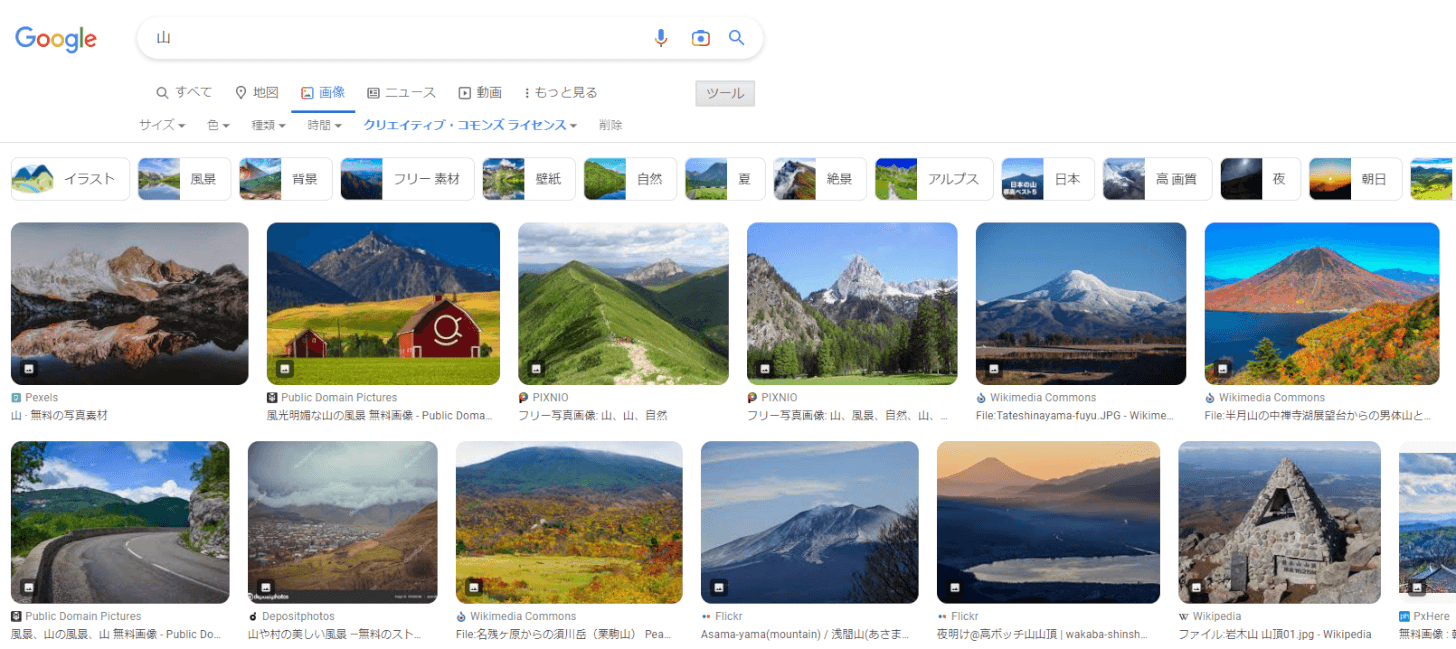
商用利用や改変利用が可能なライセンス条件に当てはまる、クリエイティブ・コモンズライセンスの画像が表示されます。
Twitterの画像を検索する
Google画像検索では、Twitterの画像に絞った検索はできません。
Twitterのサービス画面内で、画像検索が可能なので、こちらを利用することをおすすめします。

Google画像検索の画像を一括で保存する
表示されている画像を一括で保存するには、Google Chromeで利用できる拡張機能を利用するのが便利です。以下の記事にて詳しく紹介しています。
Google Chromeで画像やPDFをダウンロードする方法
Google画像検索の画像が保存できない
Google画像検索の画像を保存するには、右クリックから簡単に行うことができるので、できないという現象はほとんど起きません。
また、右クリックから保存をする機能は、サービス提供側の機能ではないため、Google側のエラーであるといったことも考えにくいです。
そのため、できない場合は、ブラウザもしくはデバイスに何らかの不具合が起きている可能性が高いです。
検索結果をリロードする
検索結果のリロードは、保存ができない場合の対処として有効です。
以下の記事にて詳しく紹介しています。
ブラウザを再起動する
保存ができないなど、Webサイトを閲覧中になにか不具合が起きたら、まずは再起動の操作を行ってみることをおすすめします。
Google Chromeの再起動の操作について、以下の記事にて詳しく紹介しています。
キャッシュとCookieを削除する
保存ができない場合、Google Chromeに保存されているキャッシュとCookieが原因となっていることがあります。
キャッシュとCookieをクリアすることで、不具合を改善できることがあります。
以下の記事にて、Google ChromeのキャッシュとCookieを削除する方法をご紹介しています。
Google Chromeのキャッシュをクリア(削除)する方法
Google画像検索の履歴を削除する
以下の記事にて、Google画像検索の履歴を削除する方法をご紹介しています。
検索履歴はプライベートな内容を含むことも多いと思いますので、削除したいケースも多々あるかと思います。
シンプルな操作で削除が可能ですので、ぜひご参照ください。
Google画像検索の使い方
Google画像検索の詳しい使い方についてご紹介します。
Google画像検索の表示設定を20件にする
Google画像検索の表示設定は、残念ながらできないようです。
Webサイトを検索するGoogle検索では、1ページの表示件数の調整ができるため、画像検索でも調整できるのではと考える方も多いようです。
しかし、同様の設定を行っても、画像検索の表示数設定には適用されませんでした。
画像からサイトに飛ぶ
画像から、その画像が掲載されているサイトに飛ぶ手順は、以下の記事をご覧ください。
「自分の写真が画像検索に載っている」という見出しの内容にて、画像の掲載元サイトに飛ぶ方法をご紹介します。
Google画像検索で一番上に戻る
Google画像検索の結果が表示された画面で、最上部に戻るには、画面右のスクロールバーで戻るか、マウスのホイール機能などを利用するといった、他のサイトと同様の方法しかありません。
ワンクリックで最上部に戻れるような、リンクの追尾ボタンがあると便利ですが、Google画像検索にはそういったボタンはありません。
Google画像検索で写真(サムネイル)を大きく表示する
Google画像検索でサムネイルを大きく表示したい場合は、ブラウザの機能を使って、画面表示を拡大する方法がおすすめです。以下の記事にて、手順を紹介しています。
Google画像検索でセーフサーチをオンにする
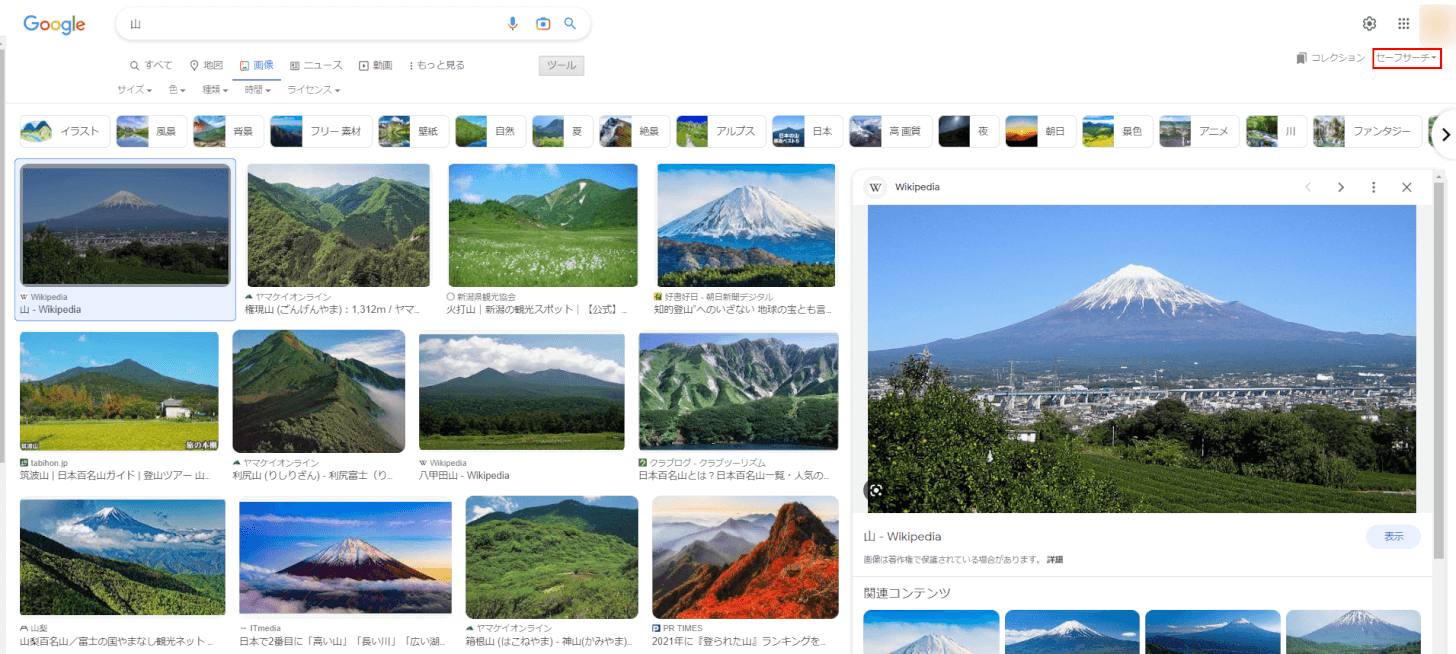
画面右上の「セーフサーチ」をクリックします。
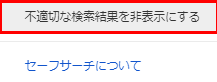
「不適切な検索結果を非表示にする」をクリックします。
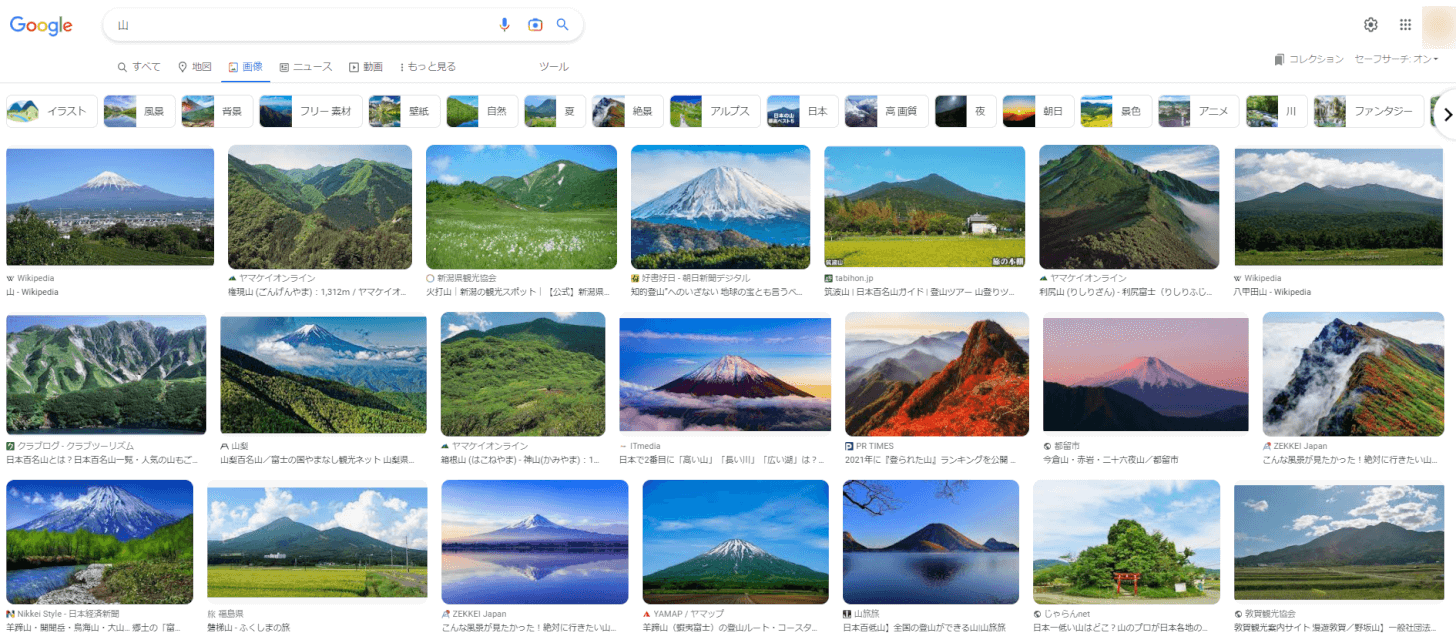
以上で設定は完了です。
Google画像検索についてよくあるご質問
Google画像検索についてよくある質問へ回答していきたいと思います。
Google画像検索のGIFは無料ですか?
Google画像検索でGIFファイルを検索したり、表示させることは無料です。
ただ、その先のWebサイトでは、有料の素材として配布されていることもありますので、気になる方はサイトに飛んで、確認してみてください。
Google画像検索に載っている画像を消したい
「自分の写真が画像検索に載っている」という見出しの内容にて、検索結果から画像を削除するための手順を紹介しています。
SafariでGoogle画像検索はできる?
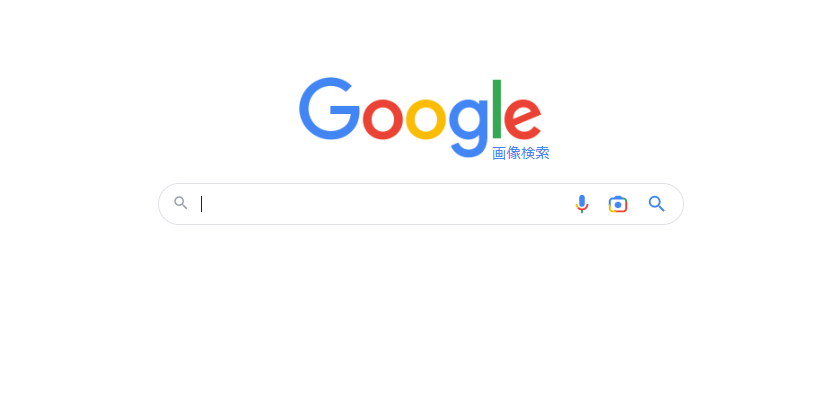
SafariでGoogle画像検索はもちろん利用可能です。Google画像検索のページをSafariで開いて利用してみてください。